Har du en ældre pc eller bærbar computer, der ligger lige ved at samle støv og ikke er sikker på hvad du skal gøre med det? Du kunne sælge det, men ikke få meget for det. Her bringer vi dig en guide til, hvordan du kan bringe det tilbage til livet.
Den hastighed, hvormed computere forbedres i disse dage, køber du en maskine, og i løbet af 2-3 år betragtes den allerede som gammel eller forældet. Da priserne falder ned på mere avanceret og hurtigere hardware, kan det være let at bare købe en ny maskine for at få "den seneste største". Men hvad med den ældre maskine? Du kan sælge det, men sandsynligvis får du ikke meget for det. Her ser vi på flere måder, du kan give nyt liv i de ældre maskiner, du har lagt rundt. Denne vejledning dækker forskellige metoder, herunder opgradering af hardware, geninstallation af Windows og installation af lette versioner af Linux.
Opgrader hardware
Hvis du er villig til at bruge nogle få kroner på nogle hardwareopgraderinger, kan du få din gamle maskine til at køre med mere snappy. Inden du foretager ændringer i din hardware, skal du først sikkerhedskopiere dit system.
Hukommelse
Den nemmeste måde at tilføje bedre ydelse til en ældre maskine er at tilføje mere hukommelse. Ikke sikker på, hvilken type hukommelse du har installeret? Tjek vores artikel om, hvordan du gør det find ud af, hvilken slags hukommelse din computer har .

Foto af: lempkin
Grafikkort
En anden måde at forbedre en computers ydeevne på er at opgradere grafikkortet, især hvis dit bundkort har integreret grafik. Du bliver nødt til at vide, hvilken type slots der er på dit bundkort (PCI, PCIe, AGP ... osv.). Hvis du ikke er sikker på, hvilken type udvidelsesplads du har, kan vi brug værktøjet SIW som er gratis til personlig brug. Du kan også tjekke vores artikel om, hvordan du gør det få detaljerede oplysninger om din pc som viser andre gratis hjælpeprogrammer, der ligner SIW.
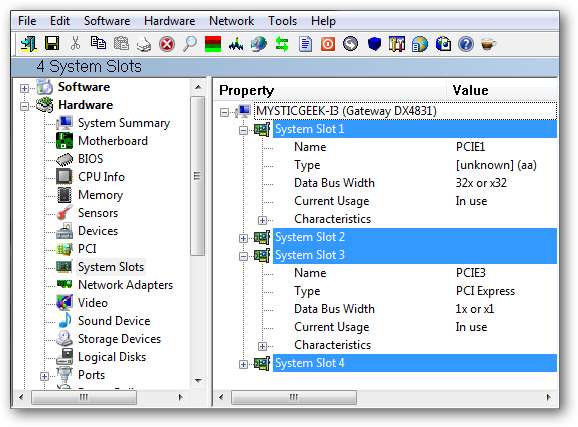
Hvis du har en maskine, der er 5 år eller mere, kan du finde et grafikkort relativt billigt online. Du behøver bestemt ikke at købe et $ 500 seneste største kort på nogen måde (faktisk vil din gamle pc sandsynligvis ikke kunne bruge den).
Hvis du søger rundt, vil du være i stand til at finde et nyt eller brugt kort til overkommelig pris, der støtter din grafikydelse.

Harddisk
En anden måde at forbedre ydeevnen på er at installere en større og hurtigere harddisk. På mange bærbare computere er harddisken 4200 RPM, du kan opgradere til et 5400 eller 7200 RPM-drev, der skal forbedres læse skrive ydeevne. Du kan også have den ældre 40 GB harddisk fyldt til kapacitet ... større drev falder virkelig i pris, så det er også en mulighed at fordoble kapaciteten.

Hvis du har en død harddisk på dit gamle system, skal du tjekke vores artikel om hvordan man bruger en Ubuntu Live CD til at gendanne filerne .
CPU
Hvis du er en avanceret bruger og ønsker at blive virkelig nørdet, kan du altid opgradere din Desktop CPU til en hurtigere. Husk dog, at dette er mere kompliceret, og du bliver nødt til at finde ud af, hvilke CPU'er der er kompatible med dit nuværende bundkort og chipsæt.

For mere om at finde den rigtige hardware og hvordan man installerer den, har The Geek en fantastisk 5-dels serie på bygge en ny computer . Læsning gennem serien hjælper dig med bedre at forstå hardware, finde korrekte drivere og hvordan du installerer den.
Geninstaller Windows
Efter år med installation og afinstallation af programmer, spil og bare daglig brug af din computer begynder Windows at bremse. Det vil ske, selvom du udfører regelmæssig vedligeholdelse som Brug af Diskoprydning , defragmenter din harddisk , og rengør dit system med værktøjer som CCleaner .
Bemærk: Før du foretager en geninstallation af dit operativsystem, skal du sørge for at sikkerhedskopiere dine vigtige data! Windows giver dig mulighed for at omformatere drevet, men hvis du virkelig vil have det renset prøv det gratis DBAN-værktøj .
Når du foretager en ny installation, bliver du overrasket over, hvor meget hurtigere systemet kører, især med XP. Når du begynder at installere mere software, begynder det selvfølgelig at være mindre snappy, men det vil være meget hurtigere, end det var.

Hvis du geninstallerer dit operativsystem fra de backupdiske, der fulgte med din pc, eller bruger den beskyttede gendannelsespartition, installerer det også enhver Bloat-ware, der fulgte med det. Der er ingen grund til, at du skal have Norton 2005 eller en Office 2003-prøveversion og alt andet, de prøver at holde fast der. En god start for at slippe af med det er at bruge et gratis værktøj som PC Decrapifier .
Når du bruger det, skal du sørge for at bruge muligheden for at oprette et gendannelsespunkt, hvis noget går galt.
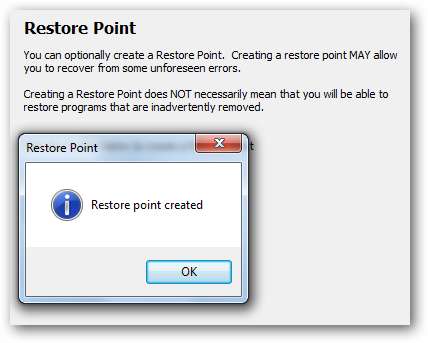
Vælg derefter skrammel at slippe af med.
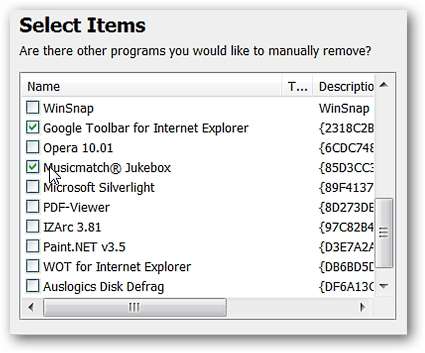
Hvis det ikke slipper af med alt, skal du bruge Revo Uninstaller Pro til manuelt at fjerne resten af skrammel. Du kan bruge Pro-versionen i 30 dage og derefter købe en licens eller holde fast i den gratis version.
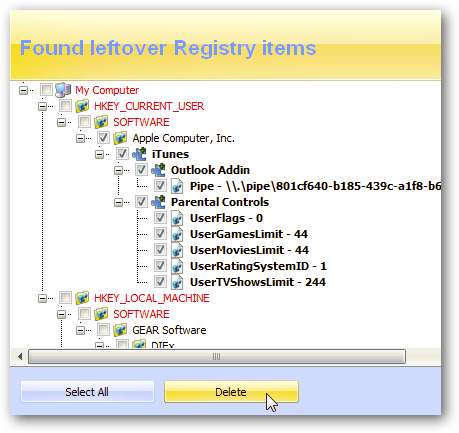
Når du har geninstalleret dit operativsystem, skal du prøve gratis apps og hjælpeprogrammer til Open Source lettere i forhold til det opblussen, der fulgte med dit system. Vores foretrukne tjenester til installation af de mere populære gratis og Open Source apps uden nogen crapware er Ninite. Ikke kun vil dette lade dig vælge forskellige gratis apps uden crapware, Ninite gør det også utroligt nemt at installere ny software .
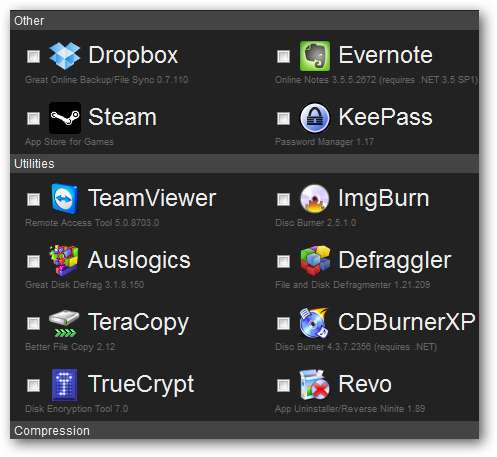
For at sikre, at unødvendige apps ikke prøver at starte under opstart, skal du sørge for at gå ind i System Configuration Utility og fjerne markeringen af, hvad der ikke behøver at start under opstart .
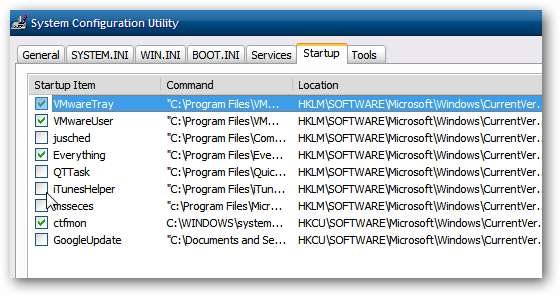
For flere tip til at geninstallere Windows, se vores Tjeklistevejledning til geninstallation af Windows .
Brug bærbare apps
Hvis du ikke vil installere en masse ny software på din gamle maskine, vil du måske se på bærbare apps . Disse kører fra dit USB-flashdrev og kræver ikke installation. Dine data kan også gemmes på flashdrevet og ikke tilstoppe dit lokale drev. Derudover har du den ekstra fordel at bringe dine yndlingsapps med dig til enhver maskine.
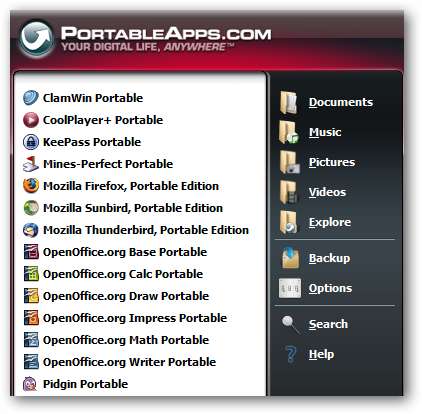
For flere tip til at geninstallere Windows, se vores Tjeklistevejledning til geninstallation af Windows .
Installer en let version af Linux
Hvalp Linux
Hvis du har en ældre bærbar computer, der ligger rundt, og den kører XP og ikke har beføjelse til at køre Windows 7 på en rimelig måde, skal du tjekke ud ved hjælp af Puppy Linux for at tilføje liv til den. Downloaden er kun 130 MB, og den kører stort set enhver maskine fra de sidste 15 år. Minimumskravene er en Pentium 166MMX CPU og 128MB RAM.
I vores eksempel installerede vi disse lette versioner af Linux på en ældre IBM ThinkPad G40 med en Celeron P4 2.0 GHZ-processor med 512 MB RAM. Da hver maskine er forskellig, kan du finde problemer med at få de rigtige drivere ... især Wi-Fi, men generelt gjorde de et godt stykke arbejde, er bærbare og kører ekstremt hurtigt på ældre hardware.
Det seje ved Puppy Linux er, at det kører i RAM fra en Live CD eller USB-installation. Så selvom du har en gammel computer, der har en ødelagt harddisk eller slet ikke noget drev ... kan du bruge den. Det er ekstremt hurtigt og har alle de apps, du har brug for som PDF Viewer, Chat, E-mail, Webbrowsere, AbiWord til oprettelse af dokumenter ... og mere til basale brugere. Det har også mange avancerede funktioner, som avancerede Linux-nørder vil elske at rode med.
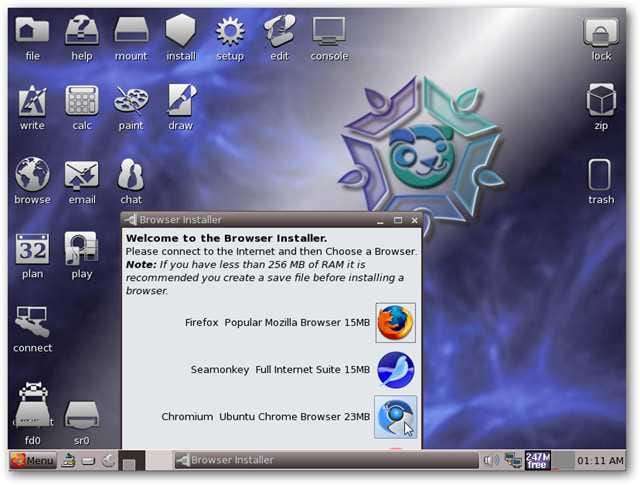
Hvis du har en ældre maskine og vil installere den på harddisken som det primære operativsystem, kan du også gøre det.
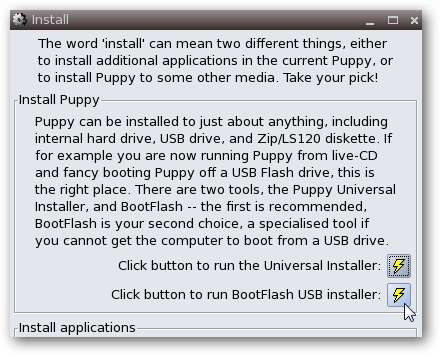
DSL Linux
DSL er en anden let Linux-distribution, der er lille i størrelse og ikke går ned på din maskine. Ligesom Puppy Linux kan du køre det fra en Live CD, flashdrev, endda installere det i Windows. OS er kun 50 MB i størrelse og kan køre på maskiner så langt tilbage som en 486DX med 16 MB RAM!
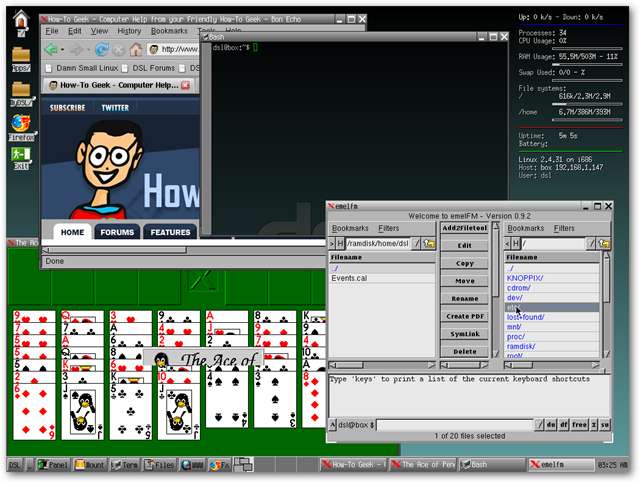
Jolicloud
Hvis du vil have noget, der ser mere moderne ud og indeholder nem adgang til de funktioner, du elsker, såsom Chat, E-mail og Sociale netværk… et andet godt valg er at installere Jolicloud, som vi tidligere dækket . De annoncerede for nylig den officielle 1.0-version, og selvom det tager flere ressourcer end Puppy eller DSL, er systemkravene lave, og det kan være meget sjovt at bruge det.
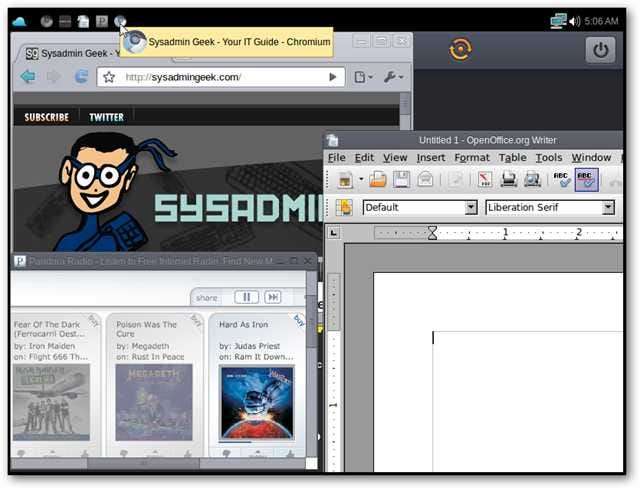
Du kan enten køre Express Installer, der kører Jolicloud sammen med Windows, eller fra et CD- eller USB-flashdrev. Det er et skybaseret operativsystem og har mange funktioner. Den leveres med hurtige links til YouTube, populære sociale netværk, produktivitetsapps og en App Directory med over 700 apps at vælge imellem. Så uanset hvad du muligvis har brug for, skal det være tilgængeligt. Selvom de reklamerer for det som et Netbook OS, kan det også bruges til at bringe nyt liv tilbage til din gamle computer.
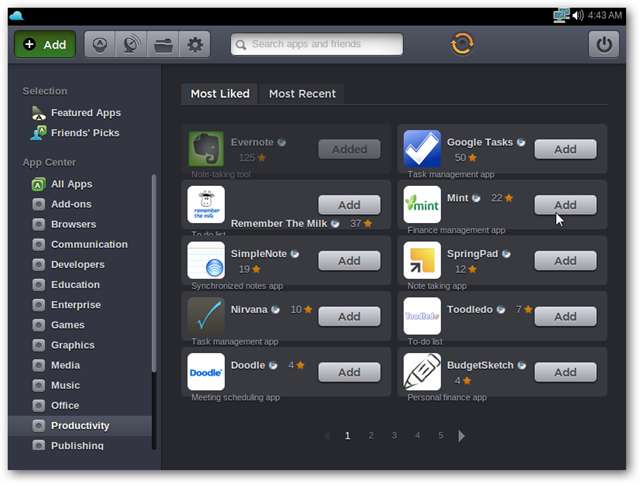
Uanset om du har købt en ny computer til opdatering til Windows 7 eller har en bærbar computer, der ligger rundt, men ikke ønsker at slippe af med den, hjælper disse tip dig med at bringe den gamle maskine tilbage til livet. Det giver dig også en chance for at prøve din hånd på Linux og andre gratis apps. Hvis du har en gammel pc, der bare er for gammel og langsom til at gøre noget med og ikke har andet valg end at slippe af med den, skal du sørge for at bortskaf det ansvarligt .
Download SIW – Gratis version til personlig brug
Ninite-websted – Gratis til personlig brug







